फिक्स: आईफोन 14, 14 प्लस, 14 प्रो मैक्स पर वॉयस मेमो रिकॉर्डिंग ऑडियो नहीं
अनेक वस्तुओं का संग्रह / / April 29, 2023
iPhone 14 सीरीज़ को नवीनतम iOS 16 के साथ लॉन्च किया गया है, और इसके लॉन्च के बाद से उपयोगकर्ताओं को समय-समय पर कई समस्याओं का सामना करना पड़ रहा है। इस बार, उपयोगकर्ताओं को वॉयस मेमो ऐप के साथ समस्याओं का सामना करना पड़ रहा है, जहां ऐप उनके आईफोन 14, 14 प्लस, 14 प्रो मैक्स डिवाइस पर ऑडियो रिकॉर्ड नहीं कर रहा है। ऐसे मुद्दों के पीछे मुख्य कारण तकनीकी या सॉफ्टवेयर मुद्दे हो सकते हैं।
आधिकारिक Apple समर्थन मंचों और Reddit समुदायों पर एक ही चिंता कई बार उठाई गई है। कुछ समस्या निवारण विधियाँ हैं जो आपको इस समस्या को कुछ समय के लिए ठीक करने में मदद कर सकती हैं। हालाँकि, कई मामलों में, यह दोषपूर्ण ऑडियो-आईसी चिपसेट या अन्य हार्डवेयर से संबंधित मुद्दों के कारण उत्पन्न हो सकता है।

पृष्ठ सामग्री
-
फिक्स: आईफोन 14, 14 प्लस, 14 प्रो मैक्स पर वॉयस मेमो रिकॉर्डिंग ऑडियो नहीं
- विधि 1: iPhone को पुनरारंभ करें
- विधि 2: वॉइस मेमो ऐप को अपडेट करें
- विधि 3: संग्रहण स्थान की जाँच करें
- विधि 4: ऑडियो गुणवत्ता बदलें
- विधि 5: लो-पावर मोड को अक्षम करें
- विधि 6: ध्वनि पहचान सुविधा को बंद करें
- तरीका 7: थर्ड-पार्टी वॉयस रिकॉर्डिंग ऐप्स का इस्तेमाल करें
- विधि 8: हार्डवेयर क्षति के लिए जाँच करें
- निष्कर्ष
फिक्स: आईफोन 14, 14 प्लस, 14 प्रो मैक्स पर वॉयस मेमो रिकॉर्डिंग ऑडियो नहीं
जब आप अपने व्यक्तिगत नोट्स या परिवेश की रिकॉर्डिंग लेना चाहते हैं तो वॉयस मेमो ऐप काफी उपयोगी होता है। लेकिन तकनीकी दिक्कतों की वजह से कई आईफोन 14 यूजर्स इस ऐप का ठीक से इस्तेमाल नहीं कर पा रहे हैं। इस समस्या को ठीक करने में आपकी मदद करने के लिए यहां कुछ समस्या निवारण विधियां दी गई हैं।
विधि 1: iPhone को पुनरारंभ करें
ज्यादातर मामलों में, समस्या विशुद्ध रूप से एक तकनीकी खराबी है जिसे एक साधारण डिवाइस रीबूट के साथ ठीक किया जा सकता है। सबसे पहले अपने आईफोन को पूरी तरह से बंद कर दें। कुछ मिनट प्रतीक्षा करें और इसे फिर से चालू करें। यह रैम और अस्थायी कैश को साफ कर देगा जो आपको इस समस्या को ठीक करने में मदद करेगा।
विधि 2: वॉइस मेमो ऐप को अपडेट करें
आईओएस 16 के साथ, उपयोगकर्ताओं ने वॉयस मेमोस ऐप सहित कई सिस्टम ऐप्स के साथ नई बग और गड़बड़ियों की सूचना दी है। अच्छी खबर यह है कि Apple ने iOS 16 और उससे ऊपर के OS के साथ नवीनतम iPhone 14 के साथ कुशलता से चलने के लिए अपने सिस्टम ऐप्स को पहले ही अपडेट कर दिया है। इसलिए ऐपस्टोर से ऐप को अपडेट करना सुनिश्चित करें और देखें कि क्या यह मदद करता है।
विज्ञापनों
विधि 3: संग्रहण स्थान की जाँच करें
स्टोरेज पर कब्जा करने के मामले में वॉयस मेमो बड़ा हो सकता है। और iOS 16 के साथ, स्टोरेज एक बड़ी समस्या हो सकती है, और कई रिपोर्ट्स से, iPhone 14 अलग तरह से काम करता है, और स्टोरेज कम होने पर कुछ ऐप्स प्रभावी ढंग से काम नहीं करते हैं।
सेटिंग ऐप खोलें और General > Storage विकल्प पर नेविगेट करें।

यहां जांचें कि क्या आपके पास अच्छी मात्रा में उपलब्ध स्टोरेज बचा है।
विज्ञापनों
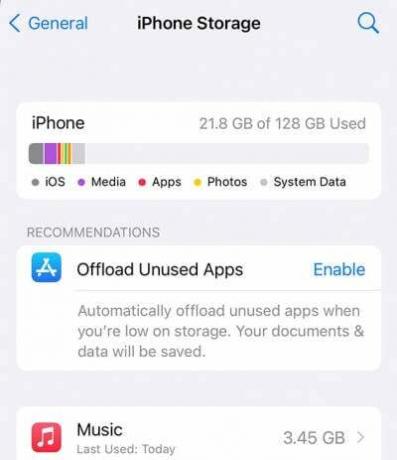
अगर बचा हुआ स्टोरेज 5 जीबी से कम है, तो जगह बनाने के लिए आपको कुछ फोटो, वीडियो, मल्टीमीडिया, या ऐप्स को हटाना होगा।
विधि 4: ऑडियो गुणवत्ता बदलें
जब आप वॉइस मेमो ऐप के माध्यम से रिकॉर्डिंग कर रहे हों तो ऑडियो गुणवत्ता एक महत्वपूर्ण भूमिका निभाती है। डिफ़ॉल्ट रूप से, वॉयस रिकॉर्डिंग सेटिंग्स की गुणवत्ता को संपीड़ित करने के लिए सेट किया गया है जो अधिकांश मुद्दों का कारण बन रहा है।
विज्ञापनों
यह भी पढ़ें: Apple iPhone 14 सीरीज के लिए बेस्ट फास्ट चार्जर्स
सेटिंग ऐप खोलें और वॉयस मेमो सेटिंग पर नेविगेट करें।

यहां गुणवत्ता सेटिंग्स पर जाएं और "दोषरहित" विकल्प चुनना सुनिश्चित करें।

विज्ञापन
एक बार यह हो जाने के बाद, अपने डिवाइस को पुनरारंभ करें और देखें कि क्या यह समस्या को ठीक करने में मदद करता है।
विधि 5: लो-पावर मोड को अक्षम करें
iPhone कम पावर मोड के साथ आता है ताकि बैटरी कम होने पर आप कुछ बैटरी बचा सकें। यह एक बेहतरीन फीचर है, लेकिन साथ ही, यह आपके आईफोन की कार्यक्षमता को सीमित करता है। जैसे, यह बैटरी बचाने के लिए किसी भी बैकग्राउंड रिकॉर्डिंग टास्क को बंद कर देगा। यही कारण है कि आप iPhone 14, 14 Plus, 14 Pro Max पर वॉयस मेमो नॉट रिकॉर्डिंग ऑडियो की समस्या का सामना कर रहे हैं।
इसे ठीक करने के लिए, सुनिश्चित करें कि आपने बैटरी सेवर मोड को अक्षम कर दिया है। आप सेटिंग > बैटरी पर जाकर और "लो पावर मोड" विकल्प को अक्षम करके ऐसा कर सकते हैं।
विधि 6: ध्वनि पहचान सुविधा को बंद करें
iPhone एक विशेष ध्वनि पहचान सुविधा के साथ आता है जो ध्वनियों का पता लगाने और उन पर क्रिया करने में मदद करता है। लेकिन यह सुविधा काफी छोटी है और वॉयस मेमो साउंड रिकॉर्डिंग की समस्या भी पैदा कर रही है।
इसे अक्षम करने के लिए, सेटिंग ऐप खोलें और एक्सेसिबिलिटी विकल्प पर नेविगेट करें।
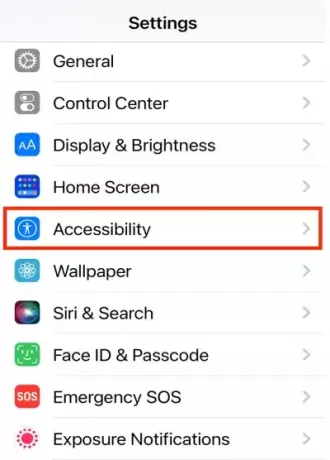
यहां साउंड रिकग्निशन फीचर पर जाएं और इसे डिसेबल कर दें।

एक बार हो जाने के बाद, कृपया अपने iPhone को पुनरारंभ करें और देखें कि क्या यह मदद करता है।
तरीका 7: थर्ड-पार्टी वॉयस रिकॉर्डिंग ऐप्स का इस्तेमाल करें
यदि उपरोक्त विधियों में से कोई भी आपकी बहुत मदद नहीं करता है, तो आपको अन्य तृतीय-पक्ष एप्लिकेशन का उपयोग करना पड़ सकता है जब तक कि Apple ऐप के लिए अपडेट जारी नहीं करता। यह निराशाजनक हो सकता है लेकिन समस्या के अस्थायी समाधान के रूप में अच्छा है। ऐप स्टोर में उपलब्ध वॉयस रिकॉर्डर ऐप्स का उपयोग करने के लिए कई निःशुल्क हैं।
विधि 8: हार्डवेयर क्षति के लिए जाँच करें
यदि उपरोक्त तरीकों में से कोई भी आपकी मदद नहीं करता है, तो संभवतः आपका डिवाइस माइक्रोफ़ोन या ऑडियो IC चिप से संबंधित हार्डवेयर समस्या का सामना कर रहा है। जब यह हार्डवेयर समस्या होती है, तो आप कुछ भी रिकॉर्ड नहीं कर पाएंगे, कॉल काम नहीं करेंगे, कैमरा वीडियो रिकॉर्डिंग काम नहीं करेगी, या वॉयस मेमो ऐप काम नहीं करेगा। इसलिए सुनिश्चित करें कि आपने निकटतम Apple केयर सेंटर के साथ अपॉइंटमेंट सेट किया है और हार्डवेयर समस्याओं के लिए अपने iPhone की जाँच करवाएँ।
निष्कर्ष
यह हमें iPhone 14, 14 प्लस, 14 प्रो मैक्स पर वॉयस मेमो नॉट रिकॉर्डिंग ऑडियो को ठीक करने के लिए इस गाइड के अंत में लाता है। कृपया ध्यान दें कि ऐप में स्वयं कोई समस्या नहीं हो सकती है, और आप केवल अपने iPhone को पुनरारंभ करके किसी भी अस्थायी तकनीकी गड़बड़ को ठीक कर सकते हैं। लेकिन जहां माइक्रोफ़ोन क्षतिग्रस्त है, या ऑडियो IC चिप क्षतिग्रस्त है, हार्डवेयर समस्याओं के लिए आपको अपने निकटतम Apple देखभाल केंद्र के साथ मरम्मत अपॉइंटमेंट शेड्यूल करना पड़ सकता है।



